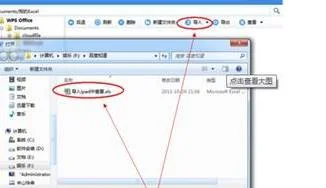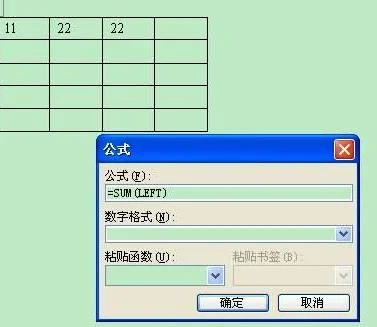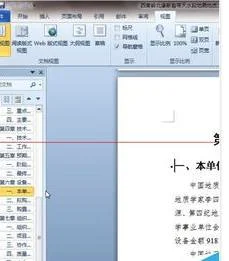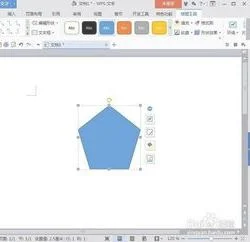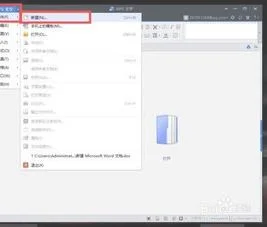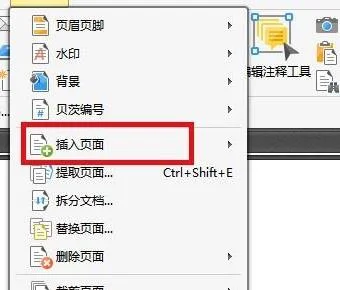1.如何在ipad上安装OFFICE软件
打开APP store ,搜索WPS下载后即可打开word 以及excel文档。
WPS Office for iOS(iPhone)个人版对个人用户永久免费,包含WPS文字、WPS表格、WPS演示三大功能模块。
其功能如下:
高效办公,完美兼容Word、PPT,支持多种文件格式的查看;
支持阅读、编辑两种模式,打造极致的阅读和流畅的编辑体验;
支持金山快盘、dropbox等多种主流网盘;
提供Wi-Fi等多种文件传输方式,随时随地移动办公。
2.如何在iPad上使用WPS移动版创建和使用Word文档
如果你是iPad用户,要在iPad上创建并编辑文档,先登录AppStore安装WPS Office,运行后要新建Word文档,只需点下方的“新建”,接着选择DOC模板,这样就创建了一个空白Word文档,并自动切换到了编辑模式下,此时就可以通过虚拟键盘输入文字内容了。
在WPS Office编辑模式下,iPad用户可以像在PC上那样编辑内容,包括文本输入、文字与段落的编辑及插入图片等,比如手指点一下需要输入内容的开头位置,显示“水滴”光标后可以输入文字、插入图片或文本框,所有操作只需通过手指触摸即可轻松完成。
如果要阅读或编辑现有Word文档,只需在事先备好的“本机文稿”或“网盘”中加载即可。而打开一个Word文档后,WPS Office默认进入“阅读”模式,点一下右上角的铅笔图标即可切换到“编辑模式”下,在该模式下,iPad用户可以对Word文档进行修改编辑。
体验中发现,无论是阅读模式还是编辑模式,WPS Office在iOS7平台上都支持多点触控操作,比如两根手指可以放大或缩小Word页面,缩放动作也很华丽,精心设计的页面十分精美,布局合理, 同时在“保存”菜单下提供了屏幕亮度调节,设计十分人性化。
在创建并编辑Word文档时,许多iPad用户对WPS Office使用不熟练,其实使用方法很简单,比如要选定文字,只需在文字上面双击一下,出现2个“水滴”图标时,分别拖动它们就可以选择文字内容,选定后可执行删除、复制、剪切等操作,也可以右上角的“设置”图标,然后按实际需要对所选文字进行编辑,更改字体的大小、颜色、字形等,简单容易。
当然如果要对文稿中的其中某些段落进行编辑,也可以按照一样的方法选定段落内容,从开始的地方双击并按住拖动到结尾。然后进入“段落”设置项,按需要重排段落内容就可以了,比如对齐方式、样式等。如果要在Word文档中插入图片,将光标定位到要插入的位置,选择WPS Office右上角的加号,然后选择需要加入的图片就可以了。
插入图片之后,选定图片还可以对其进行编辑,比如移动位置、旋转以及对图片属性进行设定等,这跟PC上编辑Word中的图片很类似,只不过在iPad上用WPS Office编辑起来更简单,因为所有的操作都通过手指在屏幕上点点就可以完成,效率更快,体验更好。
3.在ipad上下载wps表格,怎麽下
AppStore的类似的办公软件,如Quickoffice的或iWork的,里面也有类似微软的Excel制表功能,并制成表格和Microsoft Office Excel,可以在PC上打开iPad上制作兼容的电子表格,编辑,电脑文件也可以同步或传送到iPad,打开上面的软件,编辑。而且除了擅长,以及类似的字,PPT等功能,也和办公室兼容性。一个
安装在我的苹果iPad出了办公软件iWork的,数字,和类似的基本操作方法,功能件的ppt是一样的,比华丽的PPT,但说实话,在的应用和推广少个百分点。
(在三片可以尝试的iWorks号码,考虑在iOS出类拔萃就可以了)